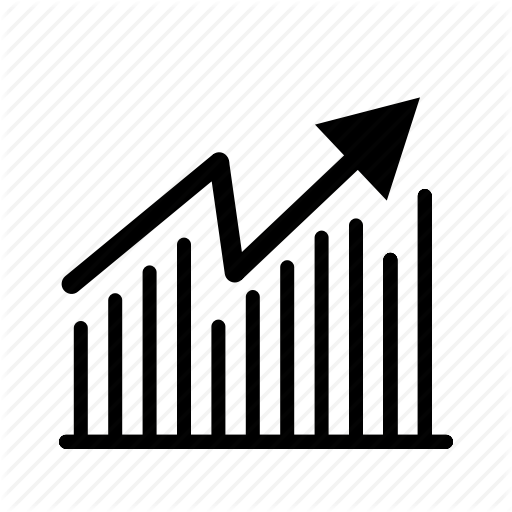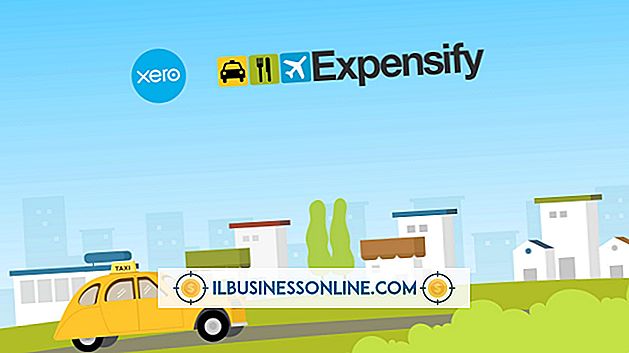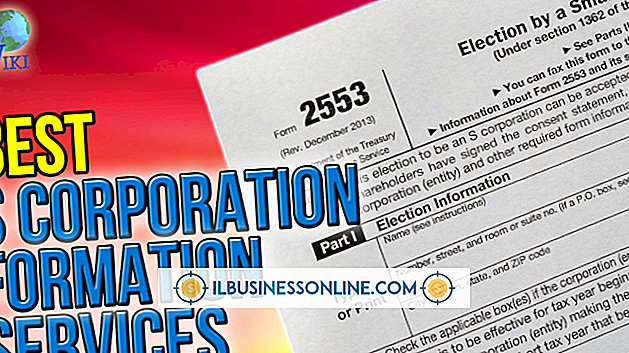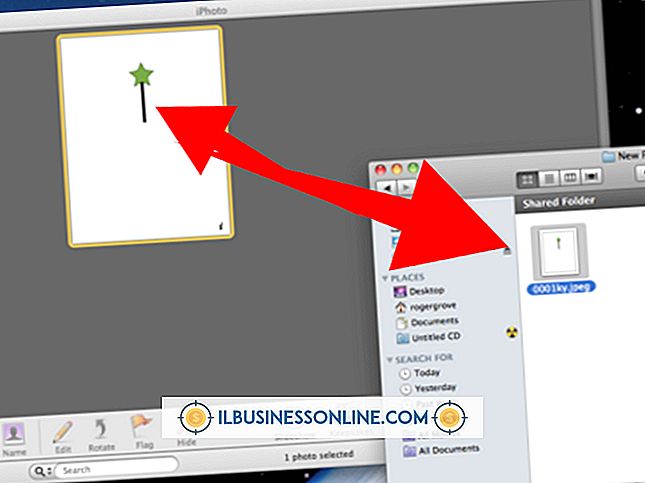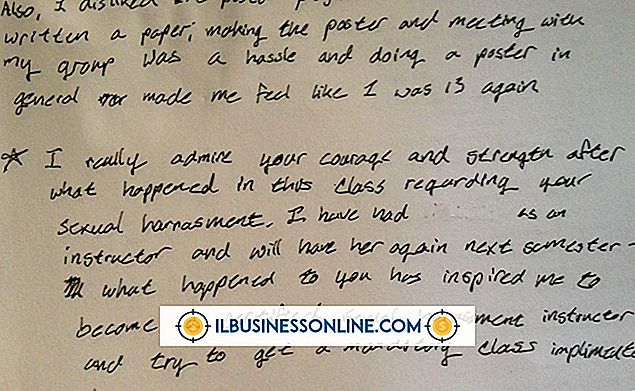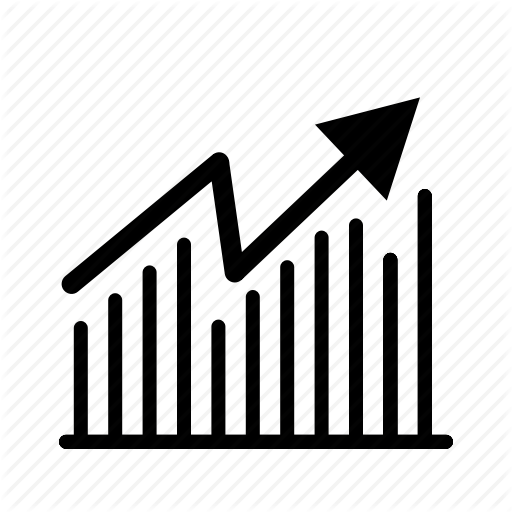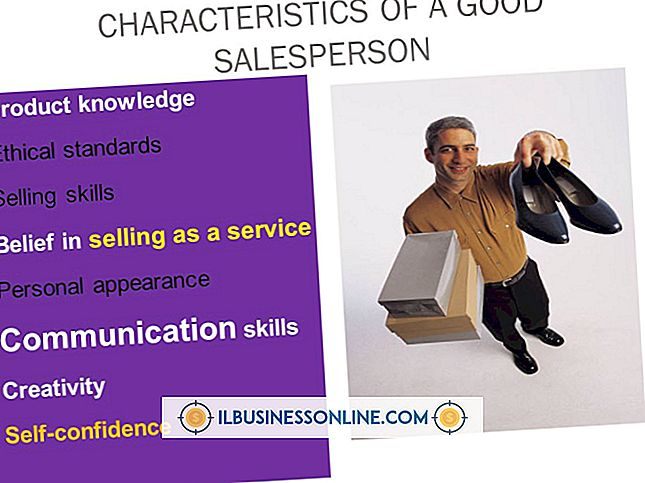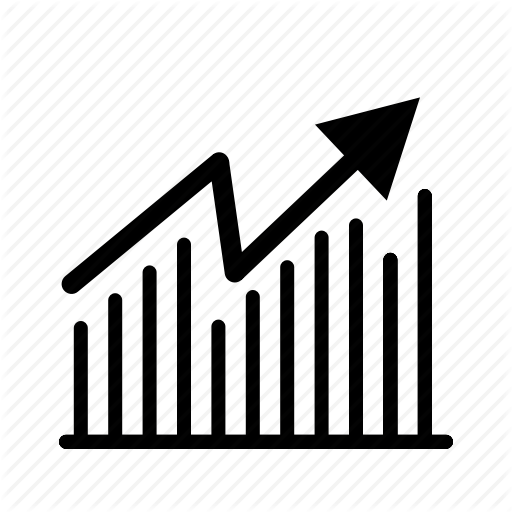Como corrigir drivers de gráficos errados no Ubuntu

Os drivers para a maioria dos hardwares padrão estão incluídos no kernel do Linux no Ubuntu. Eles são de código aberto e criados pela comunidade de usuários do Linux, e alguns deles não utilizam as funções disponíveis em todo o hardware. Se a sua placa gráfica suportar funções que os drivers de código aberto não suportam, existem drivers proprietários que você pode instalar. Usando os drivers errados pode limitar o que você pode ver no seu monitor, e seus funcionários podem cometer erros caros como resultado.
1
Clique no símbolo do Ubuntu no dock do lado esquerdo e digite "Terminal" (omite as aspas aqui e ao longo) no campo de pesquisa e clique no aplicativo Terminal.
2
Digite "lspci -nn | grep VGA" na janela do terminal. Leia a saída para ver o fabricante que fez sua placa de vídeo. Os dois mais comuns são Nvidia e Radeon, sendo que ambos fornecem drivers proprietários para o Linux. Também pode ser uma placa de vídeo integrada à sua placa-mãe, ou uma placa de outro fabricante.
3
Clique no Dash em seu encaixe no lado esquerdo da sua área de trabalho. Digite "Ubuntu Software Center" na barra de pesquisa e clique no aplicativo Ubuntu Software Center.
4
Clique no menu "Editar" no canto superior esquerdo da tela e, em seguida, clique em "Fontes de software". Na janela Software Sources, marque a caixa "Proprietary drivers for devices". Digite sua senha administrativa nesse campo e clique no botão "Autenticar". Clique no botão "Fechar".
5
Clique no ícone de engrenagem elétrica no canto superior direito da tela e selecione "Configurações do sistema". Clique em "Drivers adicionais".
6
Clique no driver proprietário rotulado com a marca do seu fabricante e clique no botão "Ativar". Se o driver proprietário errado já estiver habilitado, clique nele e clique no botão "Desativar".